win10防火墙怎样关闭 Win10防火墙关闭方法
更新时间:2024-09-07 16:43:12作者:xiaoliu
Win10防火墙是一项重要的安全功能,它可以帮助我们保护计算机免受恶意软件和网络攻击,但有时候我们可能需要关闭防火墙,比如在安装某些软件或进行网络设置时。如何关闭Win10防火墙呢?接下来我们将介绍一些简单的方法来帮助你关闭Win10防火墙。
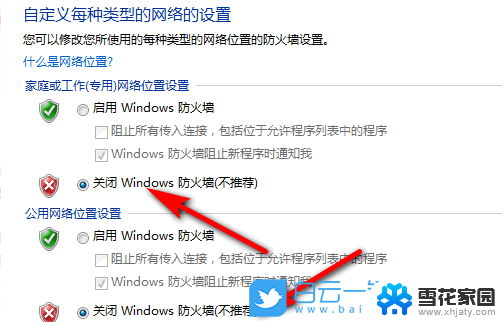
步骤1、在Win10桌面这台电脑图标上右键,然后选择“属性”。如下图所示。
步骤2、进入这台电脑属性之后,再点击左上角的“控制面板主页”,如下图所示。
步骤3、进入Win10控制面板后,依次进入【系统和安全】-【Windows防火墙】。然后再点击左侧的【启用或关闭Windows防火墙】,如下图所示。
步骤4、最后将防火墙设置中的“专用网络设置”和“公用网络设置”中的选项设置为“关闭Windows防火墙(不推荐)”完成后,点击底部的“确定”保存即可。
通过以上几步设置,就可以成功关闭Win10自带的防火墙了。
以上就是win10防火墙怎样关闭的全部内容,碰到同样情况的朋友们赶紧参照小编的方法来处理吧,希望能够对大家有所帮助。
win10防火墙怎样关闭 Win10防火墙关闭方法相关教程
-
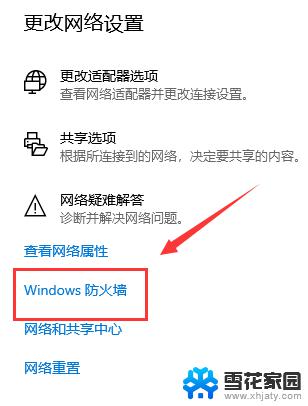 windows10关防火墙 Win10防火墙关闭方法
windows10关防火墙 Win10防火墙关闭方法2024-03-28
-
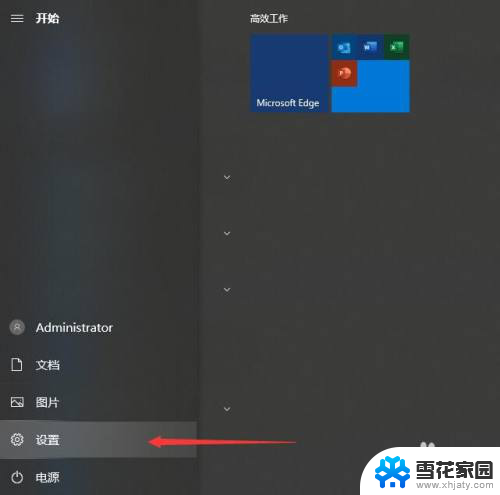 window10关闭杀毒软件和防火墙 Win10如何关闭防火墙和杀毒软件
window10关闭杀毒软件和防火墙 Win10如何关闭防火墙和杀毒软件2024-08-14
-
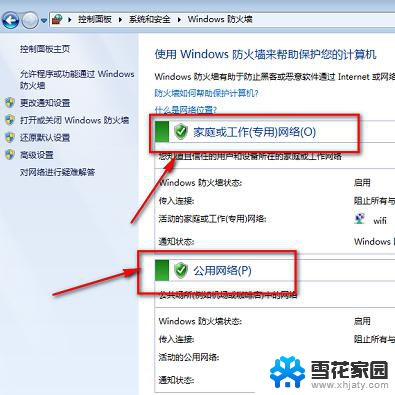 怎么关闭windows防火墙 Win10防火墙关闭的方法
怎么关闭windows防火墙 Win10防火墙关闭的方法2024-01-27
-
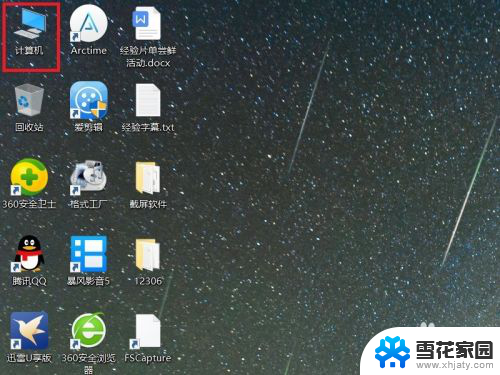 win10关闭自带防火墙 Win10系统关闭防火墙步骤
win10关闭自带防火墙 Win10系统关闭防火墙步骤2024-05-23
- win10网络防火墙怎么关闭 Win10如何关闭网络防火墙
- 电脑里的防火墙怎么关闭 Win10系统关闭防火墙步骤
- windows10防火墙关闭 Win10系统关闭防火墙的步骤
- windows 10怎么关闭防火墙 Win10系统防火墙关闭步骤
- window怎么关闭防火墙 Win10如何关闭防火墙设置
- win怎么关闭防火墙 Win10系统如何关闭防火墙
- 电脑窗口颜色怎么恢复默认 Win10系统默认颜色设置恢复教程
- win10系统能用f12一键还原吗 戴尔按f12恢复系统操作步骤
- 怎么打开电脑文件管理器 Win10资源管理器打开方式
- win10ghost后无法启动 Ghost Win10系统无法引导黑屏怎么解决
- 联想win10还原系统怎么操作系统 联想一键恢复功能使用方法
- win10打印机usb printer 驱动程序无法使用 电脑连接打印机USB无法识别怎么办
win10系统教程推荐
- 1 电脑窗口颜色怎么恢复默认 Win10系统默认颜色设置恢复教程
- 2 win10ghost后无法启动 Ghost Win10系统无法引导黑屏怎么解决
- 3 win10打印机usb printer 驱动程序无法使用 电脑连接打印机USB无法识别怎么办
- 4 w10自带的杀毒软件如何关闭 Windows10系统如何关闭自带杀毒软件
- 5 怎样查看wifi的ip地址 Win10连接wifi后如何查看IP地址
- 6 win10系统经常出现蓝屏 win10蓝屏死机怎么办
- 7 windows 网络修复 win10网络问题排查与修复指南
- 8 电脑怎么弹出桌面 Win10快速显示桌面的快捷键是什么
- 9 win10 删除更新文件 win10更新文件删除方法
- 10 怎么修改电脑图标大小设置 Win10桌面图标大小改变方式